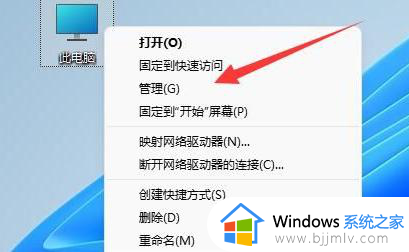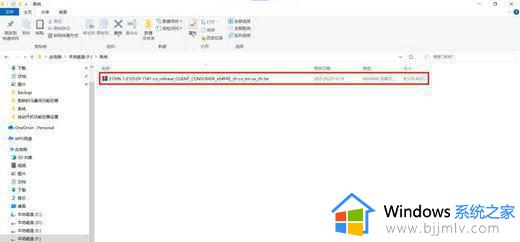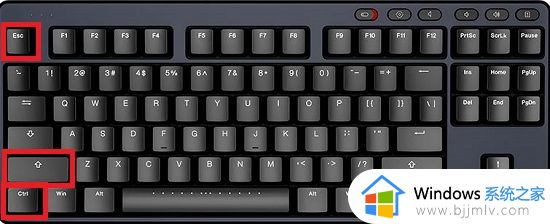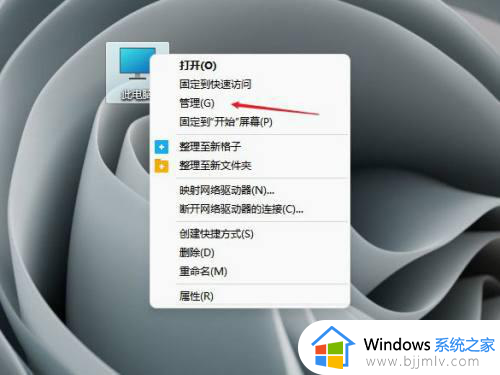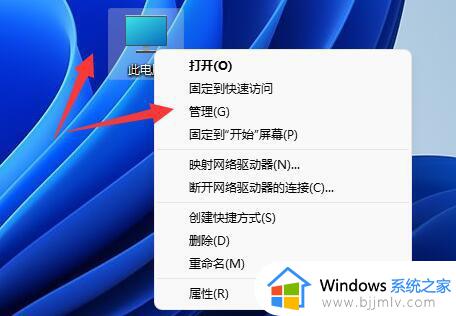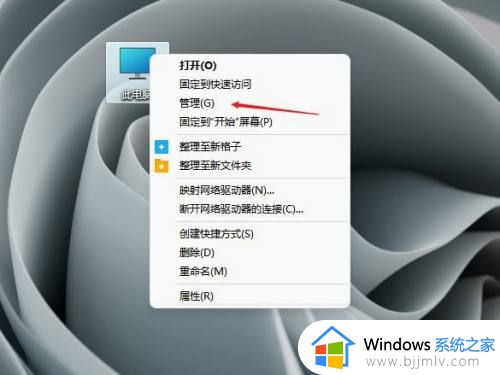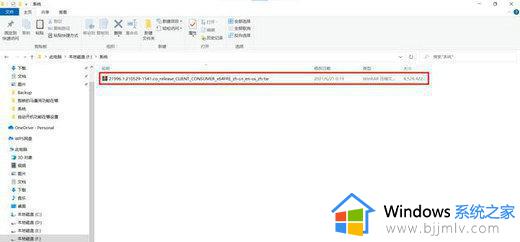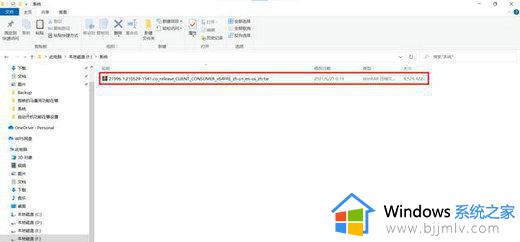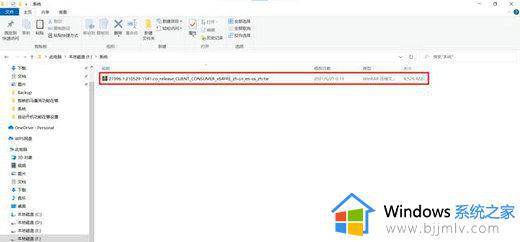win11光驱读不出光盘怎么办 win11电脑光驱无法读取光盘解决方法
更新时间:2024-04-18 09:45:40作者:runxin
当前我们使用的台式win11电脑中依旧自带有光驱功能,因此用户也能够放入光盘来实现文件存储需求,然而近日有用户在win11电脑光驱中放入光盘工具后,却总是无法读取光盘的存在,对此win11光驱读不出光盘怎么办呢?今天小编就给大家分享一篇win11电脑光驱无法读取光盘解决方法。
具体方法如下:
一、那就是利用“驱动精灵”程序来进行修复。直接在百度中搜索“驱动精灵”来获取程序下载地址。
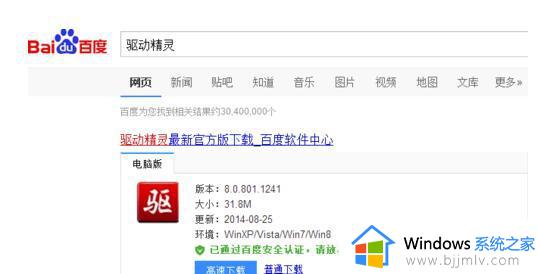
二、运行驱动精灵程序,切换到“百宝箱”选项卡,点击“光驱修复”按钮对光驱进行修复。
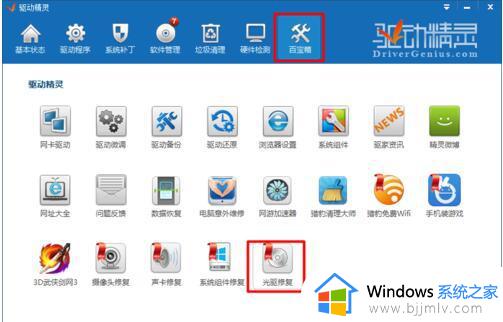
三、在弹出的修复窗口中,查看一下导致光驱无法正常使用的情况类型。接着点击“一键修复”按钮对其进行修复操作。

四、待修复操作完成后,就可以尝试再次使用光驱读光盘啦。如果无法解决此故障,建议使用“驱动助手”进行更进一步的修复。
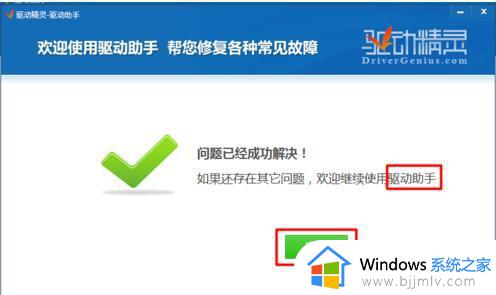
以上就是小编告诉大家的win11电脑光驱无法读取光盘解决方法了,如果你电脑有出现类似的情况,那么就可以根据小编的操作来进行解决,非常的简单快速,一步到位。